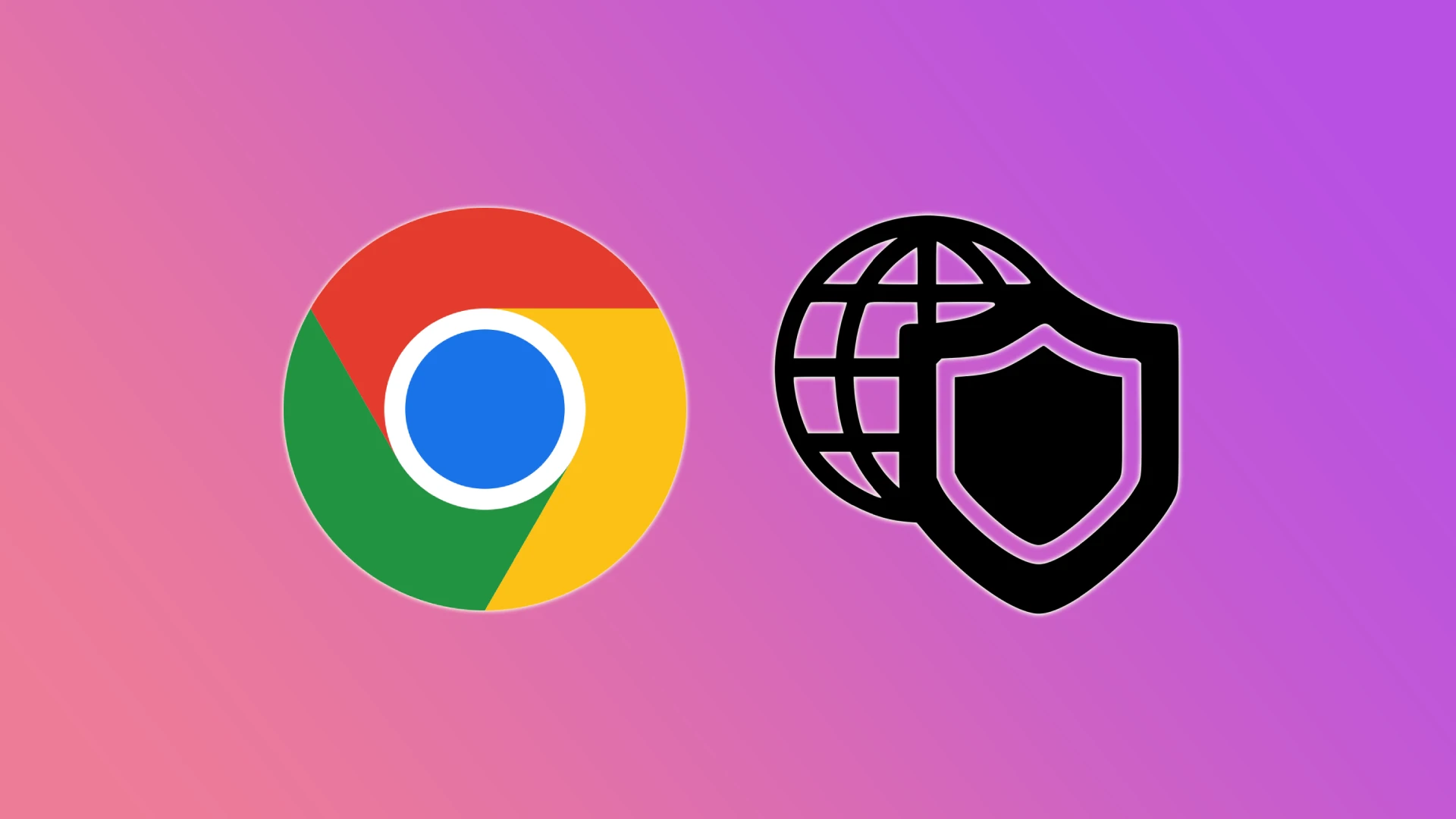La fel ca majoritatea browserelor web moderne, Chrome monitorizează și protejează împotriva site-urilor nedorite sau malițioase. Cu toate acestea, uneori, browserul Google poate sugera în mod eronat că un site în care aveți încredere și pe care doriți să îl vizitați nu este sigur. Aici este momentul în care opțiunea de a adăuga un site de încredere este utilă.
Cea mai simplă și mai rapidă modalitate de a vizita site-ul de încredere implică dezactivarea completă a protecției Chrome. Evident, Google nu vă recomandă să faceți acest lucru. Dar dacă trebuie să vizitați un singur site de încredere, această metodă vi s-ar putea potrivi. După aceea, puteți activa din nou protecția.
Dacă vă este teamă să dezactivați protecția Chrome, puteți adăuga site-ul dvs. de încredere la lista lungă de permisiuni. Cu alte cuvinte, veți permite site-ului să folosească locația, camera, notificările și alte permisiuni necesare pentru ca acest site să funcționeze fără probleme.
Ei bine, să analizăm fiecare metodă mai în detaliu.
Cum să dezactivați protecția Chrome
După cum am menționat mai sus, Google nu recomandă acest lucru. Adevărul este că, odată ce ați dezactivat protecția, browserul nu vă va mai putea proteja împotriva site-urilor web, a descărcărilor și a extensiilor periculoase. Dar dacă aveți nevoie să vizitați rapid un site de încredere, urmați acești pași:
Pentru PC
- Lansați Chrome.
- Faceți clic pe butonul cu trei puncte din colțul din dreapta sus și selectați Settings (Setări).
- După aceea, mergeți la fila Confidențialitate și securitate și selectați Securitate.
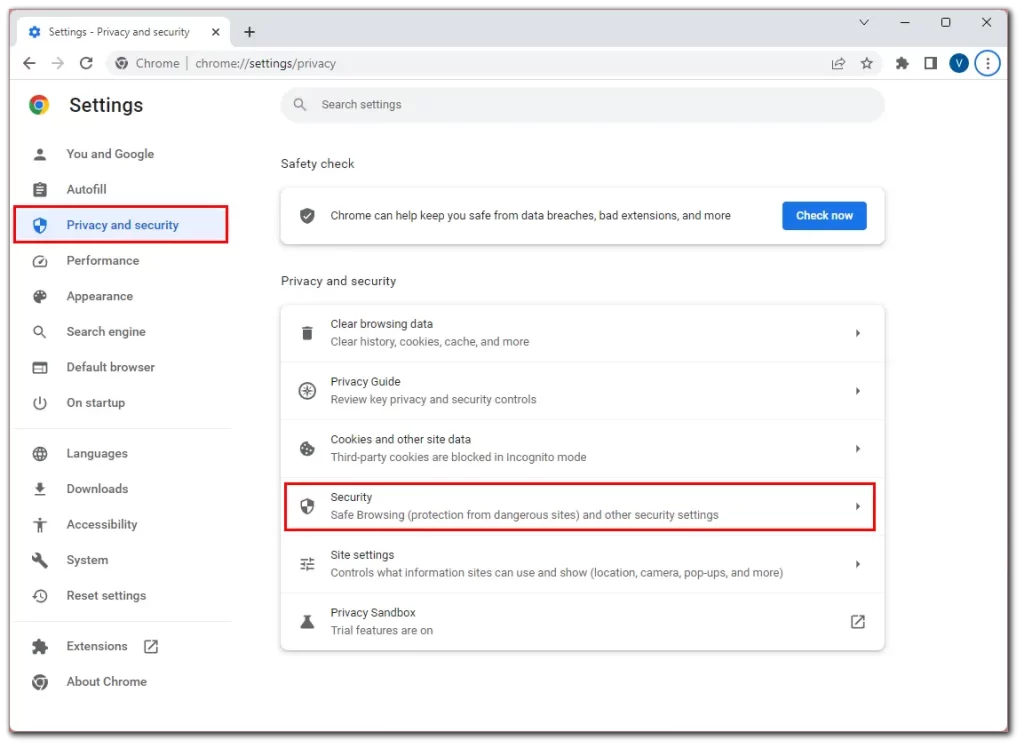
- Apoi derulați în jos și activați opțiunea Fără protecție.

- În cele din urmă, va apărea un mesaj cu un avertisment din partea Google, în care trebuie să faceți clic pe Turn off pentru a confirma.
Pentru iPhone
- Deschideți Chrome.
- Atingeți pictograma More (Trei puncte) din colțul din dreapta jos.
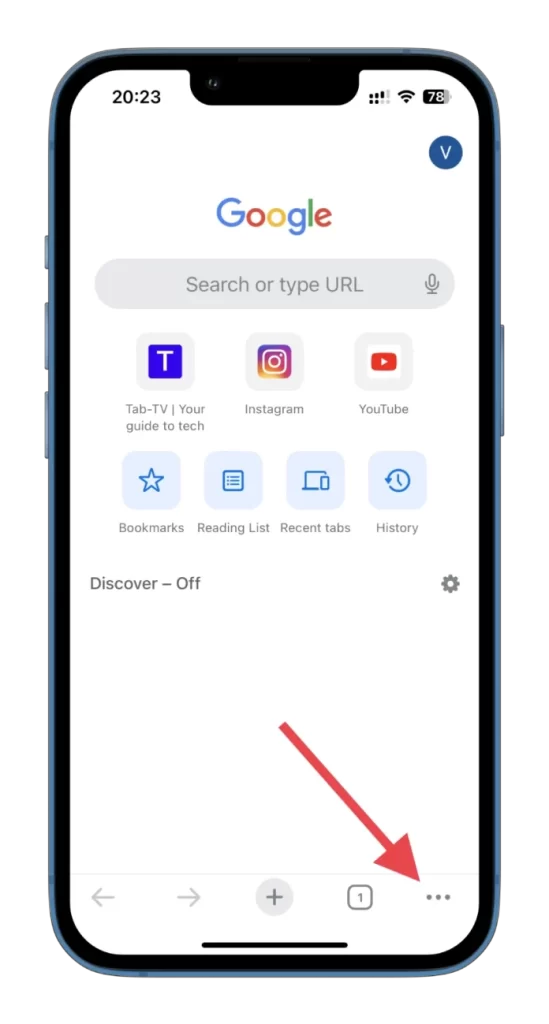
- Mergeți la Settings (Setări).
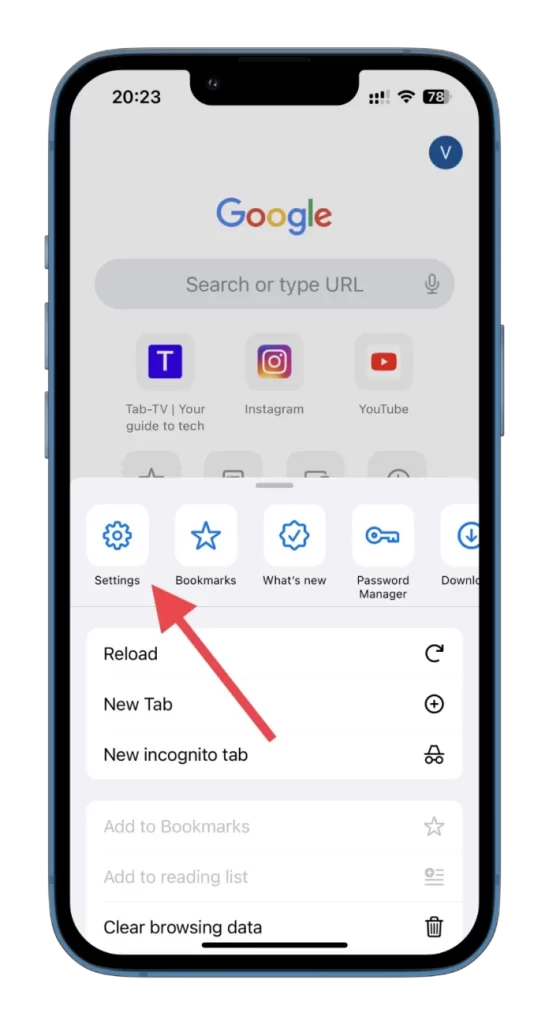
- Apoi derulați în jos și selectați Confidențialitate și securitate.
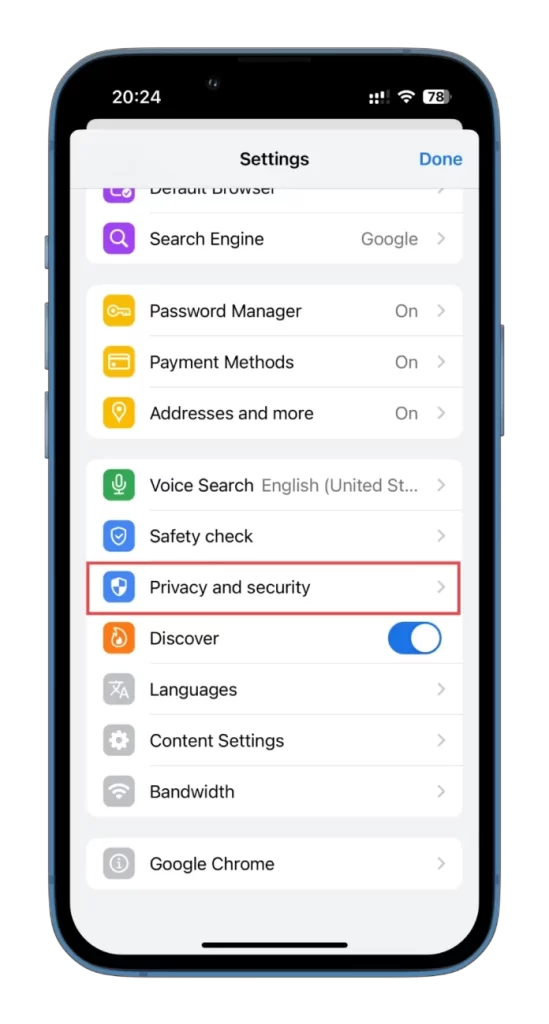
- Apoi, atingeți Safe Browsing (Navigare sigură).
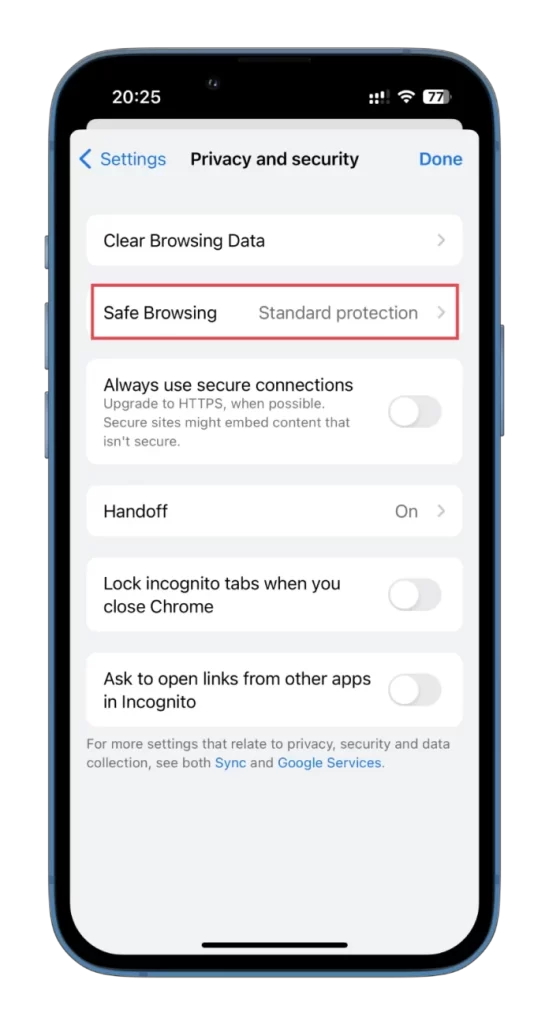
- În cele din urmă, activați Nu există protecție.
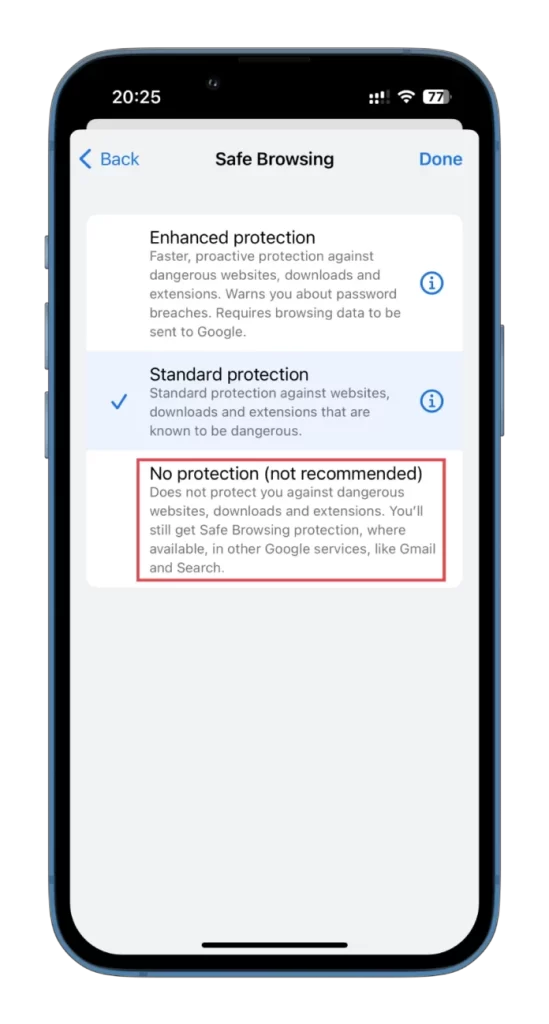
Tot aici trebuie să confirmați această acțiune.
Pentru Android
- Deschideți Chrome.
- Atingeți pictograma Mai mult (trei puncte) din colțul din dreapta sus și selectați Setări.
- Apoi derulați în jos și atingeți Confidențialitate și securitate.
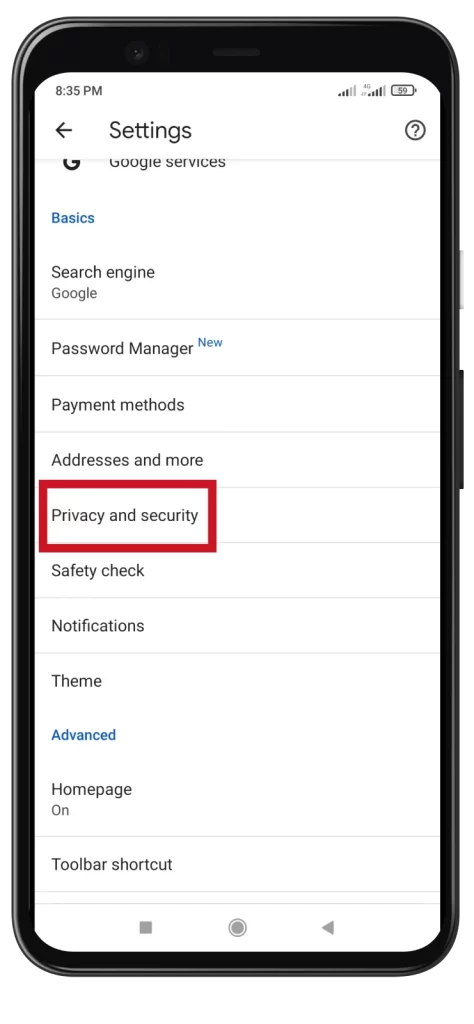
- După aceea, mergeți la Safe Browsing.
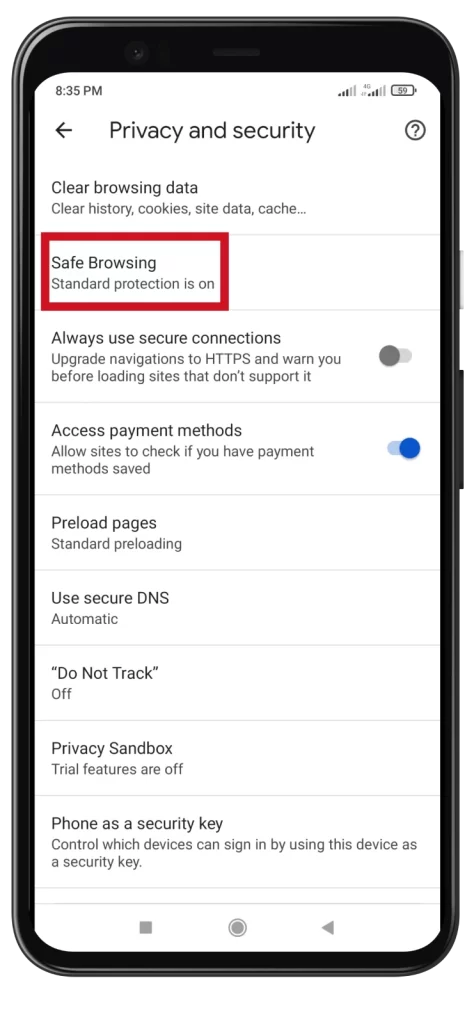
- Activare Nu există protecție.
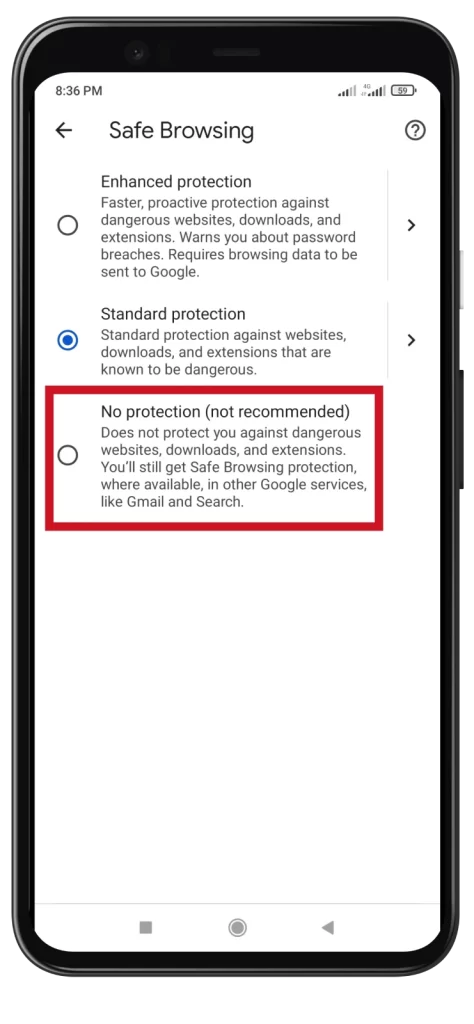
- Confirmați atingând Turn off (Oprire).
Acum puteți utiliza liber site-ul de care aveți nevoie. După ce ați terminat, vă recomand să activați din nou protecția folosind aceiași pași. În acest fel, nu vă veți afecta accidental dispozitivul accesând un site malițios.
Cum să adăugați site-uri de încredere în Chrome
Această metodă implică adăugarea site-ului ca excepție la toate permisiunile de care aveți nevoie pentru ca acesta să funcționeze corect. Să spunem că aceasta este cea mai sigură și mai practică metodă.
Iată ce trebuie să faceți:
- În Chrome, accesați site-ul la care doriți să adăugați mai multe permisiuni.
- Apoi faceți clic pe pictograma de blocare din stânga din bara de adrese și selectați Setări site.
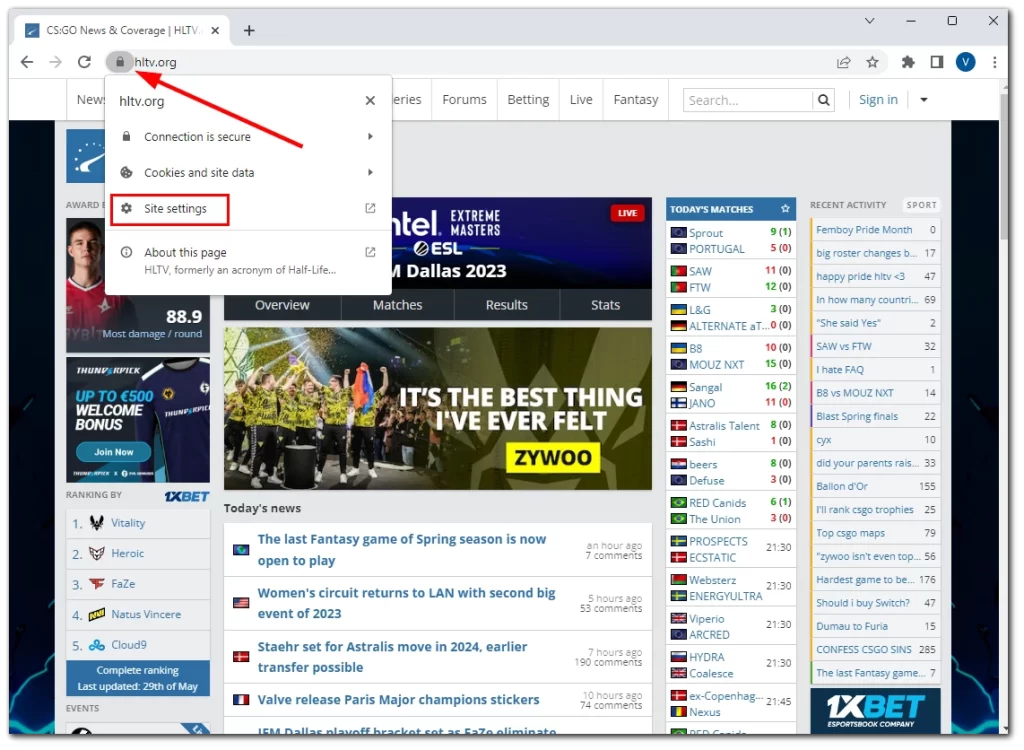
- Veți vedea lista de permisiuni pentru acest site. Faceți clic pe listele derulante de lângă fiecare permisiune pentru a permite accesul în funcție de preferințele dumneavoastră.
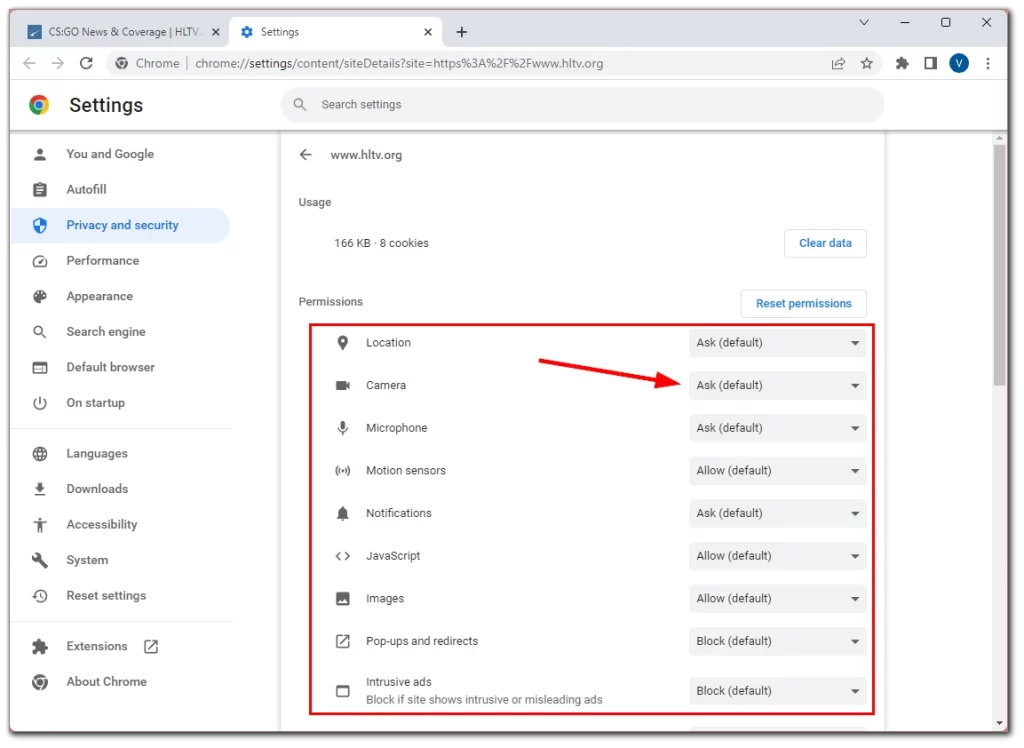
Aceste setări sunt aplicate automat. Trebuie doar să reîncărcați pagina site-ului. Din păcate, nu există o astfel de opțiune în aplicația Chrome de pe Android și iPhone.
De ce nu mă lasă Chrome să accesez site-ul?
Pot exista mai multe motive pentru care Chrome nu vă permite să accesați un anumit site web. Iată câteva posibilități comune:
- Conținut rău intenționat sau nesigur: Chrome dispune de funcții de securitate încorporate care identifică și blochează site-urile despre care se știe că conțin programe malware, tentative de phishing sau alt conținut dăunător. Acest lucru ajută la protejarea utilizatorilor de potențiale amenințări la adresa dispozitivelor lor și a informațiilor personale.
- Certificatele SSL nevalabile: Un site web care utilizează HTTPS (protocol securizat) are nevoie de un certificat SSL valabil pentru a stabili o conexiune sigură. În cazul în care un site web are un certificat SSL expirat, autofirmat sau configurat necorespunzător, Chrome poate bloca accesul pentru a proteja utilizatorii de potențiale riscuri de securitate.
- Practici înșelătoare: Chrome utilizează o tehnologie pentru a detecta și bloca site-urile web care utilizează practici înșelătoare, cum ar fi phishing-ul sau distribuirea de informații înșelătoare. Acest lucru ajută la prevenirea victimizării utilizatorilor prin înșelăciuni sau fraude.
- Software nedorit: Chrome poate bloca site-urile asociate cu software nedorit sau cu descărcări malițioase. Printre acestea se numără site-urile care încearcă să instaleze automat software fără consimțământul utilizatorului sau care folosesc tactici înșelătoare pentru a păcăli utilizatorii să descarce aplicații dăunătoare.
- Încălcarea politicilor de navigare sigură ale Google: Google menține un program Safe Browsing (Navigare sigură) care ajută la protejarea utilizatorilor în diverse browsere, inclusiv Chrome. Site-urile web care încalcă politicile de navigare sigură ale Google, care includ factori precum malware, phishing și software nedorit, pot fi blocate pentru a asigura siguranța utilizatorilor.
Este important să rețineți că, deși Chrome încearcă să blocheze site-urile potențial dăunătoare, pot exista cazuri în care site-uri legitime sunt semnalate din greșeală. În astfel de cazuri, proprietarii de site-uri web pot solicita o revizuire pentru ca site-urile lor să fie reevaluate și deblocate, dacă este cazul. Alternativ, în calitate de vizitator, puteți configura permisiuni sau dezactiva protecția oferită de Chrome, așa cum se arată mai sus.
Cum să verificați dacă un site este de încredere
Este destul de ușor să verificați site-ul web. Mai întâi de toate, această verificare începe cu URL-ul. Asigurați-vă că acesta corespunde site-ului legitim pe care îl veți vizita. Fiți atenți la greșeli de scriere, caractere în plus sau domenii care diferă de site-ul oficial.
Adevărul este că persoanele rău intenționate și escrocii trimit adesea linkuri cu URL-uri foarte asemănătoare cu site-uri legitime (de exemplu, instagrann.com). În agitație, s-ar putea să nu observați greșeala de tipar din adresă și să mergeți pe un site fals, de unde puteți descărca accidental un virus sau, chiar mai rău, să introduceți datele dvs. sensibile.
Deci, verificați întotdeauna URL-ul!
În continuare, căutați HTTPS în URL. Site-urile de încredere utilizează HTTPS (Hypertext Transfer Protocol Secure) pentru a cripta comunicarea dintre browserul dumneavoastră și site-ul web. Căutați o pictogramă cu lacăt în bara de adrese a browserului și asigurați-vă că URL-ul începe cu https:// și nu doar cu http://.
În timp ce HTTPS indică o conexiune sigură, nu garantează că site-ul web este în întregime demn de încredere sau că nu are alte probleme.
În plus, puteți verifica dacă site-ul are un certificat SSL. SSL (Secure Sockets Layer) este o tehnologie care asigură o conexiune sigură și criptată între un browser web și serverul unui site web. Aceasta asigură faptul că datele transmise între browser și site-ul web rămân confidențiale și protejate împotriva accesului neautorizat.
În termeni mai simpli, SSL este un scut de protecție care vă păstrează informațiile în siguranță atunci când navigați pe internet. Acesta funcționează ca un tunel criptat între browserul dvs. și site-ul web pe care îl vizitați. Browserele web afișează o pictogramă cu un lacăt în bara de adrese pentru a indica faptul că site-ul web utilizează SSL.
De asemenea, puteți verifica site-ul pe Whois. Pur și simplu introduceți domeniul în căsuță și faceți clic pe pictograma de căutare.
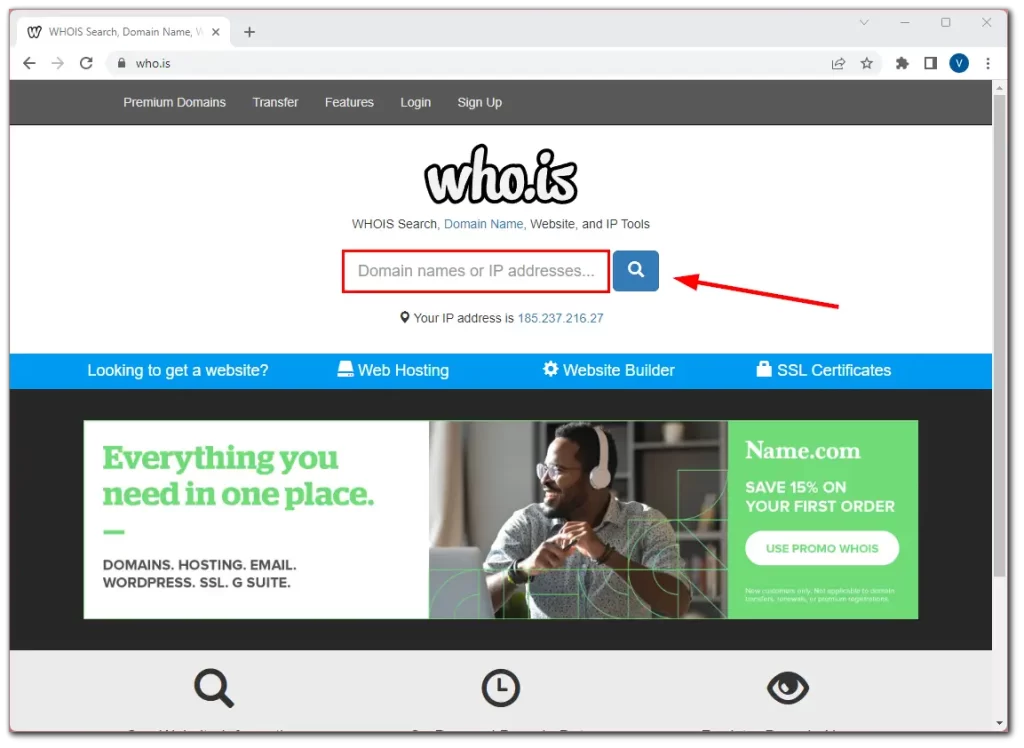
Serviciul vă va arăta toate datele disponibile despre site-ul web și veți putea înțelege dacă acesta este sigur și dacă merită să aveți încredere în el.